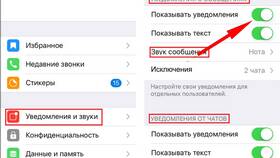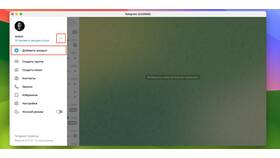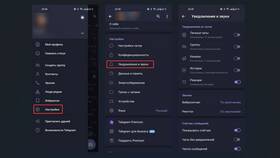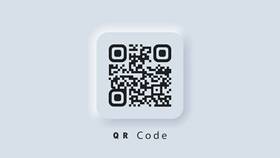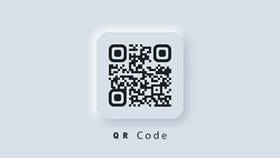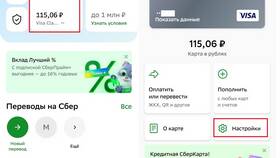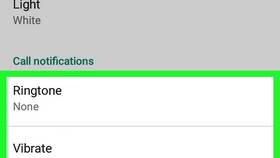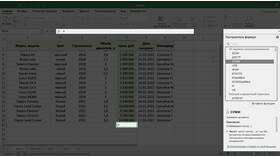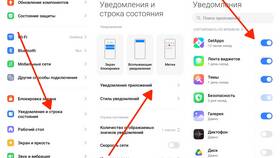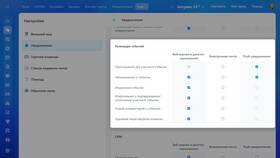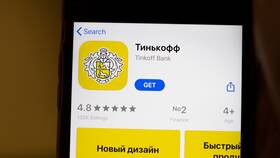Telegram позволяет гибко настраивать уведомления для различных типов чатов и каналов. Настройки доступны как в мобильных приложениях, так и в десктопной версии.
Содержание
Настройка уведомлений в приложении Telegram
Основные способы включения уведомлений
| Где настроить | Что регулирует |
| Глобальные настройки | Общие параметры для всех чатов |
| Настройки конкретного чата | Уведомления от отдельных собеседников |
| Настройки каналов | Оповещения от каналов и групп |
Пошаговая инструкция
Включение глобальных уведомлений:
- Откройте меню Telegram (три полоски или шестеренка)
- Перейдите в "Настройки" > "Уведомления и звуки"
- Активируйте переключатель "Уведомления"
- Настройте параметры звука, вибрации и pop-up
- Выберите "Сохранить" для применения изменений
Включение уведомлений для конкретного чата:
- Откройте нужный чат или канал
- Нажмите на название в верхней части экрана
- Выберите "Управление уведомлениями"
- Активируйте переключатель "Уведомления"
- Настройте индивидуальные параметры при необходимости
Настройки для разных типов чатов
| Тип чата | Особенности настройки |
| Личные сообщения | Можно настроить звук для конкретного контакта |
| Группы | Настройка упоминаний (@username) отдельно |
| Каналы | Возможность отключить preview содержимого |
Дополнительные параметры
- Исключения - чаты без звука или полностью тихие
- Настройки уведомлений для звонков
- Временное отключение уведомлений (на 1 час/8 часов)
- Настройки LED-индикатора (для Android)
Особенности на разных платформах:
- iOS: настройки в разделе "Уведомления" системы
- Android: дополнительные параметры в настройках приложения
- Windows/macOS: настройки в меню Telegram > Preferences
Решение проблем
| Проблема | Решение |
| Уведомления не приходят | Проверить настройки батареи и энергосбережения |
| Нет звука уведомлений | Проверить глобальные настройки звука на устройстве |
| Уведомления приходят с задержкой | Отключить оптимизацию батареи для Telegram |